win10系统如何去掉sd卡写保护
有很多用户都喜欢将相机或者手机中的sd卡通过读卡器连接到电脑中拷贝照片或资料,但是有win10系统用户在拷贝的时候却遇到了只能读不能写的情况,这是因为sd卡被写保护了,那么win10系统如何去掉sd卡写保护呢?具体步骤如下。
完美解除SD卡写保护的问题:利用sd卡被写保护解除保护工具
1、首先你需要一个“USBCleaner”,网上有的下载usb cleaner去除保护工具|免费的U盘去除写保护工具v6.0
2、打开该软件,在软件的其他功能里有一个“移除写保护”功能;
3、选择需要去除写保护的sd卡盘,然后点击“移除写保护”按钮。
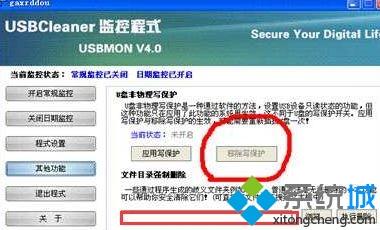
完美解除SD卡写保护的问题:利用磁盘工具进行操作
1、首先我们需要打开“控制面板”--“系统和安全”--“创建并格式化硬盘分区”;
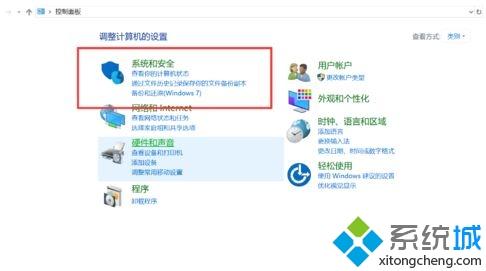
(图一)
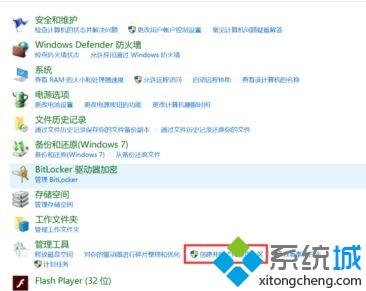
2、在弹出的窗口中,找到需要格式化的sd卡磁盘盘符,不要选错了,选错就麻烦了!
3、右键单击,选择“格式化”;
4、等待开始格式化时,将会有各种警告显示,没有异议的话,请单击“是”,然后会自动格式化;
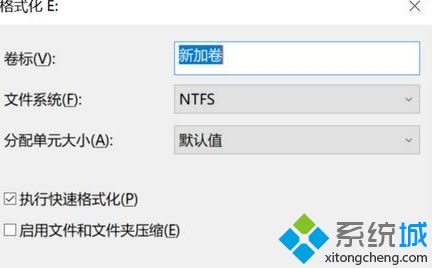
关于win10系统如何去掉sd卡写保护就给大家介绍到这边了,大家可以按照上面的方法来操作。
相关教程:怎样去除sd卡的写保护sd卡去保护我告诉你msdn版权声明:以上内容作者已申请原创保护,未经允许不得转载,侵权必究!授权事宜、对本内容有异议或投诉,敬请联系网站管理员,我们将尽快回复您,谢谢合作!










